Windows轻松设置,软件开机自启全攻略,告别手动启动烦恼!
在Windows操作系统中,软件开机自启动是一项非常实用的功能。它可以确保您常用的应用程序在每次启动计算机时自动运行,从而节省了手动启动的时间。本文将为您详细介绍如何在Windows系统中设置软件开机自启,让您告别手动启动的烦恼。
一、常见软件的开机自启设置
1. 利用软件自带的启动设置
许多软件在安装时都会提供开机自启的选项。以下以ToDesk远程软件为例进行说明:
打开ToDesk软件,点击“设置”。
在“系统设置”中找到“开机自启”选项。
勾选“开机自启”复选框,然后点击“确定”保存设置。
2. 手动添加快捷方式到启动文件夹
确认需要开机自启动的软件,右键单击软件图标,选择“打开文件所在的位置”。
在打开的文件夹中,右键单击软件图标,选择“创建快捷方式”。
将创建的快捷方式拖动到桌面或启动文件夹(路径:C:\ProgramData\Microsoft\Windows\Start Menu\Programs\StartUp)中。
二、利用Windows启动目录启动
按下Windows键+R,输入shell:startup,按Enter键打开启动文件夹。
将需要开机自启动的软件的快捷方式拖动到启动文件夹中。
三、利用Windows的创建计划任务启动
按下Windows键+R,输入taskschd.msc,按Enter键打开任务计划程序。
点击“创建基本任务”。
输入任务名称,选择触发器为“登录”,然后点击“下一步”。
在“操作”步骤中,选择“启动程序”,然后点击“下一步”。
选择需要开机自启动的软件,点击“下一步”,然后完成创建任务。
四、取消开机自启动权限
按下Windows键+R,输入msconfig,按Enter键打开系统配置。
切换到“启动”标签页,在列表中找到需要禁用的程序,然后点击“禁用”。
点击“确定”保存设置,重启计算机即可。
通过以上方法,您可以在Windows系统中轻松设置软件开机自启。这样,每次开机后,您常用的应用程序将自动运行,大大提高了工作效率。希望本文能帮助到您!